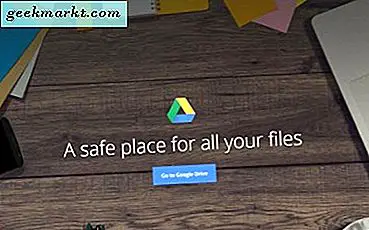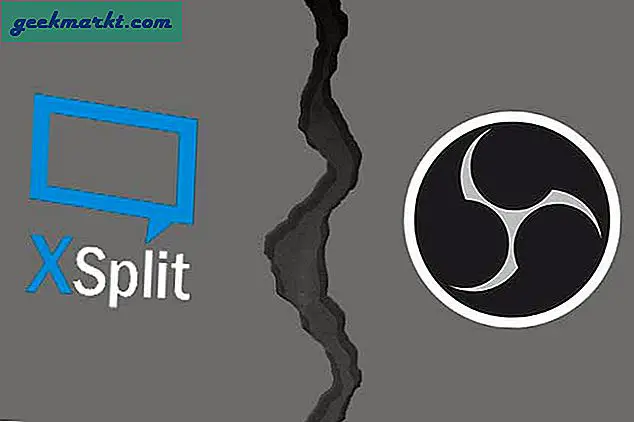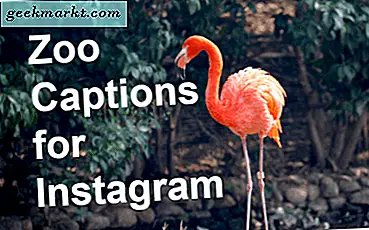Kami sering menggunakan senter di smartphone kami untuk mengambil gambar dalam cahaya redup. Tapi, penggunaan senter lebih dari itu. Banyak dari kita, menggunakannya sebagai obor sungguhan. Namun, menyalakan Senter tidak semudah itu di banyak ponsel cerdas. Pertama, Anda perlu membuka kunci ponsel Anda, tarik ke bawah baki notifikasi dan kemudian tekan pintasan senter. Jadi, mari kita lihat cara cepat mengaktifkan Senter dengan perintah suara, menggoyangkan ponsel Anda, atau bahkan menekan tombol fisik
Tapi, bagaimana jika Anda ingin meluncurkan senter hanya dengan satu klik tombol atau bahkan lebih baik, dengan menggoyangkan ponsel cerdas Anda? Nah, coba tebak, itu mungkin dan 5 cara menggunakan senter di smartphone Android.
Cepat Nyalakan Senter
# 1 Cara Biasa
Jika Anda menjalankan Android Lollipop atau lebih tinggi, Anda dapat dengan cepat menyalakan senter dengan masuk ke pengaturan cepat. Metode ini sederhana dan seharusnya berhasil untuk sebagian besar dari Anda. Namun, ini bukan metode tercepat.
Misalnya, pertama, Anda harus membuka kunci perangkat> geser ke bawah layar untuk meluncurkan pengaturan cepat> lalu ketuk ikon senter. Secara keseluruhan, dibutuhkan tiga langkah. Dan smartphone yang lebih tua, bahkan tidak memiliki opsi ini. Jadi mari kita lihat beberapa alternatif yang lebih baik.

# 2 Nyalakan Senter dengan OK Google
Android memiliki asisten suara bawaan, yang disebut Google sekarang. Dan setelah pembaruan terkini, itu juga mulai mendukung otomatisasi Senter. Cukup, geser ke atas dari tombol beranda dan ucapkan, 'Ok Google, nyalakan senter'. Dan itu akan menyalakan obor.
Jika Anda memiliki perangkat Nexus, Anda juga dapat mengaktifkan deteksi kata populer 'OK Google'. Ini akan memungkinkan Anda, untuk menggunakan perintah ini (bersama dengan banyak lainnya) bahkan saat layar MATI. Dan ya, dengan tasker, Anda bahkan dapat mengurangi ini menjadi satu perintah.
Singkatnya, metode ini cepat, mudah, dan bekerja sepanjang waktu. Anda tidak membutuhkan koneksi internet. Namun, terkadang Anda merasa sedikit canggung untuk mengucapkan perintah suara di depan umum. Jadi mari kita lihat opsi lain apa yang kita miliki.

# 3 Nyalakan Senter dengan gerakan
Anda dapat MENGAKTIFKAN senter (bahkan saat layar MATI) hanya dengan menggoyangkan perangkat Anda dan kemudian mematikannya, goyangkan sekali lagi. Kedengarannya lebih praktis, bukan?
Untuk melakukan ini, instal aplikasi genius LED senter dari Play Store. Gratis dan berfungsi dengan baik. Sekarang, ada beberapa iklan yang mengganggu di dalam aplikasi, tetapi karena Anda tidak perlu banyak membuka aplikasi, ini tidak masalah. Dan itu juga memiliki dukungan keausan android, yang bagus.
Namun, jika Anda sudah punya pemberi tugas, maka Anda tidak membutuhkan aplikasi ini. Selain itu, Anda dapat menyesuaikan semuanya. Seperti - aktifkan senter dengan gerakan, tetapi hanya ketika perangkat koneksi untuk menentukan wifi atau pada waktu tertentu.
Mulailah dengan mengunduh Tesla Led Plugin dari Google Play, Lalu pergi ke Profil> Acara> Sensor> Goyang> atur preferensi Anda. Sekarang buat tugas baru> klik ikon +> Pihak ketiga> TeslaLed> buat perubahan yang diinginkan.

# 4 Nyalakan senter dari Lock Screen
Sejak Android 5.0 dan seterusnya, Android kehilangan kemampuannya untuk menempatkan widget di layar kunci. Sekarang hanya ada beberapa solusi, tetapi sangat rumit sehingga hampir tidak sebanding dengan waktu.
Sebagai gantinya, yang dapat Anda lakukan adalah, meluncurkan aplikasi kamera dari layar kunci (ini menjadi default di sebagian besar Android) dan kemudian masuk ke mode video dan nyalakan Senter. Ini berfungsi juga, tetapi juga membuat aplikasi kamera tetap terbuka. Tidak perlu merekam video.
Saya setuju, ini bukan metode tercepat, tetapi berguna saat orang lain ingin menggunakan ponsel Anda sebagai senter dan Anda tidak ingin mereka mengakses konten perangkat Anda.

# 5 Nyalakan Senter dari Tombol Daya / Volume
Ini adalah cara tercepat dan lebih praktis untuk menyalakan senter. Saat Anda menekan tombol, rasanya seperti Anda benar-benar menyalakan lampu senter.
Ada dua aplikasi yang bisa melakukannya. Keduanya memiliki pro dan kontra masing-masing.
5.1 QuickLight adalah aplikasi gratis, yang memungkinkan Anda menyalakan senter dengan tombol daya. Jika Anda menekan tombol daya dua kali, itu akan menyalakan senter dan sekali lagi menekan tombol daya dua kali akan mematikannya. Sederhana dan praktis.
Namun, Anda dapat tetap menyalakan senter, hanya selama 1 menit. Untuk mendapatkan lebih banyak waktu, Anda harus membeli versi premium. Tapi itu bukan masalah besar, karena Anda dapat menekan tombol daya lagi, setelah lampu MATI.
Sekarang, satu-satunya masalah yang saya hadapi adalah, secara tidak sengaja menyalakan senter, ketika saya hanya menekan tombol daya untuk membuka kunci ponsel saya. Jadi ya, Anda harus meluangkan waktu, sebelum terbiasa.
5.3 QuickClick terdengar mirip dengan yang sebelumnya, tetapi percayalah, ini membutuhkan pendekatan yang sangat berbeda. Alih-alih menggunakan tombol daya untuk mengaktifkan senter, Anda dapat menggunakan kombinasi tombol volume yang berbeda.
Seperti halnya menyalakan senter, Anda dapat mengatur kombinasi seperti vol ke atas, atas, bawah dan ulangi urutan yang sama untuk mematikannya. Selain itu, Anda dapat menentukan batas waktu, Anda ingin menyalakan senter.
Sekarang, MENGAKTIFKAN senter hanyalah salah satu fitur. Anda juga dapat melakukan panggilan telepon, mengambil gambar, dll dengan langsung menekan tombol volume dll. Tetapi fitur favorit saya adalah integrasi tasker, menurut saya ini tidak berfungsi dengan baik.

Jadi, ini adalah beberapa cara tercepat untuk MENGAKTIFKAN aplikasi senter di smartphone Android Anda.
Mana yang akan Anda gunakan? Beri tahu di komentar.